- ავტორი Abigail Brown [email protected].
- Public 2023-12-17 06:52.
- ბოლოს შეცვლილი 2025-01-24 12:14.
საორიენტაციო ნიშანი არის ტესტი, რომელიც გამოიყენება მრავალ საგანს შორის მუშაობის შესადარებლად, ერთმანეთის ან მიღებული სტანდარტის წინააღმდეგ. კომპიუტერულ სამყაროში, საორიენტაციო ნიშნები ხშირად გამოიყენება ტექნიკის კომპონენტების, პროგრამული უზრუნველყოფის პროგრამების და ინტერნეტ კავშირების სიჩქარის ან შესრულების შესადარებლად.
რატომ აწარმოებდი ეტალონს?
შეგიძლიათ გაუშვათ საორიენტაციო ნიშანი, რათა უბრალოდ შეადაროთ თქვენი აპარატურა სხვისთან, რათა შეამოწმოთ, რომ ახალი აპარატურა რეალურად მუშაობს ისე, როგორც რეკლამირებულია, ან რომ ნახოთ, აქვს თუ არა ტექნიკის ნაწილს გარკვეული დატვირთვის მხარდაჭერა.
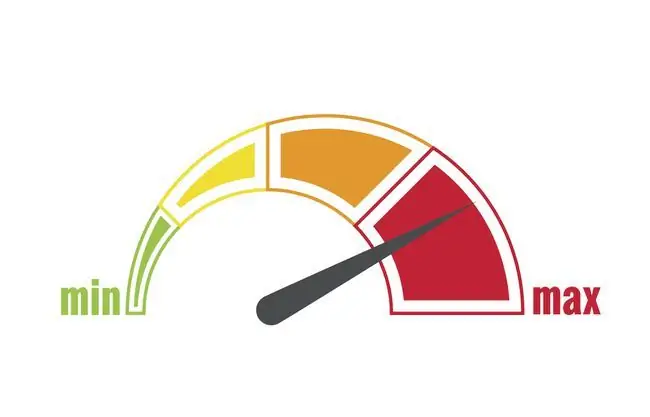
მაგალითად, თუ გეგმავთ ახალი მაღალი დონის ვიდეო თამაშის დაინსტალირებას თქვენს კომპიუტერში, შეგიძლიათ გაუშვათ საორიენტაციო ნიშანი, რათა ნახოთ, შეუძლია თუ არა თქვენს აპარატურას თამაშის გაშვება.საორიენტაციო მაჩვენებელი გამოიყენებს გარკვეულ სტრესს (რომელიც სავარაუდოდ ახლოსაა თამაშის გასაშვებად საჭიროებასთან), რათა შეამოწმოს, რომ მას რეალურად შეუძლია თამაშის მხარდაჭერა. თუ ის არ მუშაობს ისე, როგორც თამაში მოითხოვს, თამაში შეიძლება იყოს დუნე ან არ რეაგირებს, როდესაც ის რეალურად გამოიყენება ამ აპარატურასთან.
ვიდეო თამაშებში, კერძოდ, საორიენტაციო ნიშანი ყოველთვის არ არის საჭირო, რადგან ზოგიერთი დეველოპერი და დისტრიბუტორი ზუსტად განმარტავს, თუ რომელი ვიდეო ბარათებია მხარდაჭერილი და შეგიძლიათ შეადაროთ ეს ინფორმაცია საკუთარ აპარატურას სისტემური ინფორმაციის ხელსაწყოს გამოყენებით, რათა ნახოთ რა არის თქვენს კომპიუტერში. თუმცა, იმის გამო, რომ თქვენი კონკრეტული აპარატურა შეიძლება იყოს ძველი ან არ არის მიჩვეული კონკრეტულ სტრესს, რომელსაც თამაში მოითხოვს, მაინც შეიძლება სასარგებლო იყოს აპარატურის გამოცდა, რათა დაადასტუროთ, რომ ის გამართულად იმუშავებს, როდესაც თამაში რეალურად მიმდინარეობს..
თქვენი ქსელის ბენჩმარინგი ხელმისაწვდომი გამტარუნარიანობის შესამოწმებლად შეიძლება სასარგებლო იყოს, თუ ეჭვი გეპარებათ, რომ არ იღებთ ინტერნეტის სიჩქარეს, რომელსაც დაპირდა თქვენი ISP.
ყველაზე გავრცელებულია კომპიუტერული ტექნიკის საორიენტაციო მონიშვნა, როგორიცაა CPU, მეხსიერება (RAM) ან ვიდეო ბარათი. ტექნიკის მიმოხილვები, რომლებსაც ინტერნეტში ნახავთ, თითქმის ყოველთვის შეიცავს კრიტერიუმებს, როგორც ვიდეო ბარათის ერთი მარკისა და მოდელის ობიექტურად შედარების საშუალებას, მაგალითად, მეორეს.
როგორ გავუშვათ საორიენტაციო ნიშანი
არსებობს სხვადასხვა უფასო საორიენტაციო პროგრამული ხელსაწყოები, რომლებიც შეიძლება გამოყენებულ იქნას სხვადასხვა ტექნიკის კომპონენტების შესამოწმებლად.
Novabench არის ერთი უფასო საორიენტაციო ინსტრუმენტი Windows-ისა და Mac-ისთვის CPU-ს, მყარი დისკის, ოპერატიული მეხსიერების და ვიდეო ბარათის შესამოწმებლად. მას აქვს შედეგების გვერდიც, რომელიც საშუალებას გაძლევთ შეადაროთ თქვენი NovaBench ანგარიში სხვა მომხმარებლებს.
სხვა უფასო ხელსაწყოებს, როგორიცაა Novabench, რომელიც საშუალებას გაძლევთ შეაფასოთ თქვენი კომპიუტერი, მოიცავს 3DMark, CINEBENCH, Prime95, PCMark, Geekbench და SiSoftware Sandra.
Windows-ის ზოგიერთი ვერსია (Vista, 7 და 8, მაგრამ არა 8.1, 10, ან 11) მოიცავს Windows სისტემის შეფასების ხელსაწყოს (WinSAT) საკონტროლო პანელში, რომელიც ამოწმებს ძირითად მყარ დისკს, სათამაშო გრაფიკას, ოპერატიული მეხსიერებას., CPU და ვიდეო ბარათი.ეს ინსტრუმენტი გაძლევთ საერთო ქულას (ე.წ. Windows Experience Index-ის ქულას) შორის 1.0-დან 5.9-მდე Windows Vista-ზე, 7.9-მდე Windows 7-ზე და მაქსიმალურ შეფასებას 9.9-ზე Windows 8-ზე, რაც ეფუძნება რომელიმეს მიერ შექმნილ ყველაზე დაბალ ქულას. ეს ინდივიდუალური ტესტები.
თუ ვერ ხედავთ Windows System Assessment Tool-ს საკონტროლო პანელში, შეგიძლიათ მისი გაშვება Command Prompt-დან winsat ბრძანებით. ამის შესახებ მეტი ინფორმაციისთვის იხილეთ ეს Microsoft Community თემა.
ჩვენ ვინახავთ ინტერნეტის სიჩქარის ტესტების ჩამონათვალს, რომელიც შეგიძლიათ გამოიყენოთ, რათა შეაფასოთ, რამდენად ხელმისაწვდომი გაქვთ ქსელის გამტარობა. იხილეთ ჩვენი სტატია იმის შესახებ, თუ როგორ უნდა შეამოწმოთ თქვენი ინტერნეტის სიჩქარე, რათა ისწავლოთ როგორ გააკეთოთ ეს საუკეთესოდ.
რა უნდა გახსოვდეთ კრიტერიუმების შესახებ
მნიშვნელოვანია დარწმუნდეთ, რომ არ აკეთებთ უამრავ სხვა საქმეს იმავდროულად, როდესაც აწარმოებთ ეტალონს. ასე რომ, მაგალითად, თუ თქვენ აპირებთ საორიენტაციო ნიშნის გაშვებას თქვენს მყარ დისკზე, არ გსურთ ასევე გამოიყენოთ დისკი ზედმეტად, მაგალითად, ფაილების თაიგულის კოპირება ფლეშ დისკზე და დისკზე, DVD-ის ჩაწერა და ა.შ..
ასევე, თქვენ არ ენდობით ინდიკატორს თქვენი ინტერნეტ კავშირის მიმართ, თუ ერთდროულად ატვირთავთ ან ატვირთავთ ფაილებს. უბრალოდ შეაჩერეთ ეს ყველაფერი ან დაელოდეთ მათ დასრულებას, სანამ ჩაატარებთ ინტერნეტის სიჩქარის ტესტს ან სხვა ტესტს, რომელსაც ამ აქტივობებმა შეიძლება ხელი შეუშალოს.
როგორც ჩანს, ბევრი შეშფოთებაა ბენჩმარკინგის სანდოობასთან დაკავშირებით, მაგალითად, ის ფაქტი, რომ ზოგიერთი მწარმოებელი შეიძლება უსამართლოდ აფასებს საკუთარ პროდუქტს კონკურენციაზე უკეთესად. ამ „გამოწვევების“გასაოცრად დიდი სიაა ვიკიპედიაში.
არის სტრესის ტესტი იგივეა, რაც საორიენტაციო ნიშანი?
ორიგი მსგავსია, მაგრამ სტრეს-ტესტი და საორიენტაციო ნიშანი ორი განსხვავებული ტერმინია კარგი მიზეზის გამო. მიუხედავად იმისა, რომ საორიენტაციო მაჩვენებელი გამოიყენება შესრულების შესადარებლად, სტრეს-ტესტი არის იმის დანახვა, თუ რამდენის გაკეთება შეიძლება რაღაცის დაშლამდე.
მაგალითად, თქვენ შეგიძლიათ შეასრულოთ საორიენტაციო ნიშანი თქვენს ვიდეო ბარათთან, რომ ნახოთ ის საკმარისად კარგად მუშაობს ახალი ვიდეო თამაშის მხარდასაჭერად, რომლის ინსტალაციაც გსურთ.თუმცა, ამ ვიდეო ბარათზე სტრეს-ტესტს ჩაატარებთ, თუ გსურთ ნახოთ, რამხელა სამუშაოს გაუძლოს მას ფუნქციონირების შეწყვეტამდე, მაგალითად, თუ გსურთ მისი გადატვირთვა.
Bart's Stuff Test და ზემოთ ნახსენები Prime95 პროგრამული უზრუნველყოფა არის აპლიკაციების რამდენიმე მაგალითი, რომლებსაც შეუძლიათ სტრეს ტესტის ჩატარება.
FAQ
როგორ შევაფასო GPU?
თქვენი გრაფიკული დამუშავების ერთეულის საორიენტაციოდ, რათა ნახოთ, როგორ შეასრულებს ის ინტენსიურ თამაშებს, გამოიყენეთ საორიენტაციო ტესტირების ინსტრუმენტი, როგორიცაა Heaven Benchmark ან 3DMark. პროგრამული უზრუნველყოფის გაშვებისას აირჩიეთ რეზოლუცია, რომელსაც ჩვეულებრივ აწარმოებთ თამაშებს და განიხილეთ 3D-ის ჩართვა. საორიენტაციო ტესტის შედეგები გაჩვენებთ, თუ როგორ შეუძლია თქვენი GPU გაუმკლავდეს ამ აქტივობის დონეს.
რა არის Unigine Valley საორიენტაციო ნიშანი?
A Unigine Valley საორიენტაციო ნიშანი არის შესრულებისა და სტაბილურობის ტესტი PC-სთვის ან Mac-ისთვის, რომელიც მოიცავს სტრესის ტესტირებას და ბრძანების ხაზის ავტომატიზაციის მხარდაჭერას.






